Copy是一个专为储存、保护和分享资料所设计的云端空间,类似于大家熟悉的Dropbox、Google Drive,在注册、安装同步工具后,就能自动将同步资料夹中的所有档案储存到云端空间,并从任何地方自动下载、轻松存取网路硬碟里的资料,甚至是你的行动装置。
Copy 支援Windows、Mac、Linux 以及iOS、Android ,就算不安装同步软体也可以透过网页存取档案。本身提供公开和私人分享功能,无论是个人或工作上使用都相当适合,亦有免费和付费方案:
Copy 全新云端空间上线,免费注册立即获得10GB 容量
免费方案在注册后、完成电子邮件认证,并下载安装同步端工具就能获得5GB 容量,还能配合庆祝Copy 新上线活动,每邀请一个好友加入,你和对方各能额外增加5GB 空间,赶紧趁这个机会来试用一下吧!现在是快速累积容量的好机会,千万别错过。
网站链结:Copy
网站链结:https://www.copy.com/ (推荐链结,注册立即获得10GB)
软体下载:https://www.copy.com/install/
免费注册Copy 10GB 云端空间
在Copy的Bigger活动页面可以看到邀请好友的额外奖励说明,也就是透过推荐链结注册、加入Copy的话,推荐人和被推荐人都可以额外获得5GB空间,由于是限时活动,大家赶紧趁这个机会注册一下Copy吧!
注意:注册后要通过电子邮件验证,并且安装Copy同步工具(桌面版或手机版皆可),完成这两个程序才能获得额外的5GB空间。
Copy 全新云端空间上线,免费注册立即获得10GB 容量
使用我的推荐链结来注册Copy能直接获得10GB(从官方网站注册的为5GB),如果你不想这么做,也可以进入Copy ,然后从Sign Up链结注册帐号。
Copy 全新云端空间上线,免费注册立即获得10GB 容量
注册时依序填入姓名、Email 和密码,点击Create Account 完成注册。
Copy 全新云端空间上线,免费注册立即获得10GB 容量
接着回到信箱,开启收到的注册确认邮件,点击里头的Click here to confirm your account 来启用你的帐户。
Copy 全新云端空间上线,免费注册立即获得10GB 容量
下载、安装Copy 同步工具
从网站的左上方Install App可以下载Copy同步工具,如同前面所述,无论你是Windows、Mac、Linux或是iOS、Android ,都有对应的软体可以使用,对于这点实在是很值得鼓励。
Copy 全新云端空间上线,免费注册立即获得10GB 容量
下图是在Windows 7 上安装Copy 同步工具的画面截图,其实安装步骤很简单,就只要下载后执行,几乎没有任何选项需要选择。安装完成后可以设定要同步的资料夹路径。
Copy 全新云端空间上线,免费注册立即获得10GB 容量
Copy 全新云端空间上线,免费注册立即获得10GB 容量
Copy 会常驻于工具列里,如果有使用过其他的云端空间,那么应该也可以轻松上手,Copy 本身的设计还算简单,不过目前还没有提供中文版介面,但一些常用的功能包括设定同步资料夹、分享管理、限制上传下载速度等等,Copy 都已经有了。
Copy 全新云端空间上线,免费注册立即获得10GB 容量
顺带一提,Copy 也有网页管理工具,直接在Copy 网站里登入你的帐户,就能够从浏览器下载、上传档案,或是进行管理。
Copy 全新云端空间上线,免费注册立即获得10GB 容量
邀请好友使用Copy,额外增加容量
看到这里,相信你已经有一个Copy 云端空间的帐户了,接下来我要教你怎样获得邀请链结,来让你可以额外获得容量(以及你的好友也可以获得5GB)。
进入Copy 网页版介面,点击右上角的大头贴,接着选择“Invite Someone to Copy"。
Copy 全新云端空间上线,免费注册立即获得10GB 容量
就能看到属于你的邀请链结了(如下图箭头所示),如果你想直接填入对方的姓名和Email 地址寄送邀请函,也可以在上面进行设定。
Copy 全新云端空间上线,免费注册立即获得10GB 容量
不用注册,也可以上传、分享档案
Copy还有另一个功能,就是直接把要分享的档案拖曳到首页,即可上传、然后产生分享链结,类似于一般免空的用法。不过我还是建议可以注册一个帐户,毕竟Copy提供的方案规格相当优渥,应该可以符合大部分使用者的需求。
Copy 全新云端空间上线,免费注册立即获得10GB 容量
整体来说,Copy 虽然是个刚上线不久的云端空间,但看起来会是个稳定、速度快且能持续经营的网路服务(顶多就是未来福利被缩水而已)。无论如何,还是提醒使用者务必备份重要资料,以免发生问题时造成无法弥补的后果。
Copy 支援Windows、Mac、Linux 以及iOS、Android ,就算不安装同步软体也可以透过网页存取档案。本身提供公开和私人分享功能,无论是个人或工作上使用都相当适合,亦有免费和付费方案:
Copy 全新云端空间上线,免费注册立即获得10GB 容量
免费方案在注册后、完成电子邮件认证,并下载安装同步端工具就能获得5GB 容量,还能配合庆祝Copy 新上线活动,每邀请一个好友加入,你和对方各能额外增加5GB 空间,赶紧趁这个机会来试用一下吧!现在是快速累积容量的好机会,千万别错过。
网站链结:Copy
网站链结:https://www.copy.com/ (推荐链结,注册立即获得10GB)
软体下载:https://www.copy.com/install/
免费注册Copy 10GB 云端空间
在Copy的Bigger活动页面可以看到邀请好友的额外奖励说明,也就是透过推荐链结注册、加入Copy的话,推荐人和被推荐人都可以额外获得5GB空间,由于是限时活动,大家赶紧趁这个机会注册一下Copy吧!
注意:注册后要通过电子邮件验证,并且安装Copy同步工具(桌面版或手机版皆可),完成这两个程序才能获得额外的5GB空间。
Copy 全新云端空间上线,免费注册立即获得10GB 容量
使用我的推荐链结来注册Copy能直接获得10GB(从官方网站注册的为5GB),如果你不想这么做,也可以进入Copy ,然后从Sign Up链结注册帐号。
Copy 全新云端空间上线,免费注册立即获得10GB 容量
注册时依序填入姓名、Email 和密码,点击Create Account 完成注册。
Copy 全新云端空间上线,免费注册立即获得10GB 容量
接着回到信箱,开启收到的注册确认邮件,点击里头的Click here to confirm your account 来启用你的帐户。
Copy 全新云端空间上线,免费注册立即获得10GB 容量
下载、安装Copy 同步工具
从网站的左上方Install App可以下载Copy同步工具,如同前面所述,无论你是Windows、Mac、Linux或是iOS、Android ,都有对应的软体可以使用,对于这点实在是很值得鼓励。
Copy 全新云端空间上线,免费注册立即获得10GB 容量
下图是在Windows 7 上安装Copy 同步工具的画面截图,其实安装步骤很简单,就只要下载后执行,几乎没有任何选项需要选择。安装完成后可以设定要同步的资料夹路径。
Copy 全新云端空间上线,免费注册立即获得10GB 容量
Copy 全新云端空间上线,免费注册立即获得10GB 容量
Copy 会常驻于工具列里,如果有使用过其他的云端空间,那么应该也可以轻松上手,Copy 本身的设计还算简单,不过目前还没有提供中文版介面,但一些常用的功能包括设定同步资料夹、分享管理、限制上传下载速度等等,Copy 都已经有了。
Copy 全新云端空间上线,免费注册立即获得10GB 容量
顺带一提,Copy 也有网页管理工具,直接在Copy 网站里登入你的帐户,就能够从浏览器下载、上传档案,或是进行管理。
Copy 全新云端空间上线,免费注册立即获得10GB 容量
邀请好友使用Copy,额外增加容量
看到这里,相信你已经有一个Copy 云端空间的帐户了,接下来我要教你怎样获得邀请链结,来让你可以额外获得容量(以及你的好友也可以获得5GB)。
进入Copy 网页版介面,点击右上角的大头贴,接着选择“Invite Someone to Copy"。
Copy 全新云端空间上线,免费注册立即获得10GB 容量
就能看到属于你的邀请链结了(如下图箭头所示),如果你想直接填入对方的姓名和Email 地址寄送邀请函,也可以在上面进行设定。
Copy 全新云端空间上线,免费注册立即获得10GB 容量
不用注册,也可以上传、分享档案
Copy还有另一个功能,就是直接把要分享的档案拖曳到首页,即可上传、然后产生分享链结,类似于一般免空的用法。不过我还是建议可以注册一个帐户,毕竟Copy提供的方案规格相当优渥,应该可以符合大部分使用者的需求。
Copy 全新云端空间上线,免费注册立即获得10GB 容量
整体来说,Copy 虽然是个刚上线不久的云端空间,但看起来会是个稳定、速度快且能持续经营的网路服务(顶多就是未来福利被缩水而已)。无论如何,还是提醒使用者务必备份重要资料,以免发生问题时造成无法弥补的后果。
 首页
首页